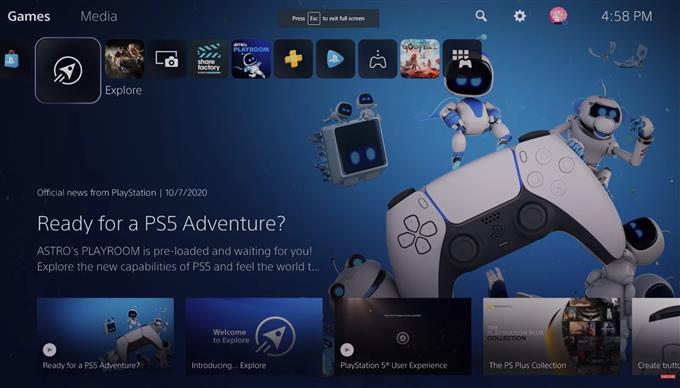Иногда проблемы с подключением можно решить, изменив настройки DNS-сервера на PS5. Хотя нет гарантии, что выполнение этой процедуры поможет, ее все же стоит попробовать, особенно потому, что это займет у вас всего минуту.
В этом кратком руководстве мы объясним вам, что такое DNS, и расскажем, как настроить параметры DNS для PS5.
Что такое DNS?
Система доменных имен, широко известная как DNS, представляет собой базу данных имен, которая переводит IP-адреса в удобочитаемые доменные имена. Все компьютеры общаются друг с другом только через номера, называемые IP-адресами. Когда вы просматриваете Интернет и открываете такой веб-сайт, как androidhow.com, компьютер или устройство, которое вы используете для открытия, общается с другим компьютером, используя IP-адрес, назначенный этому сайту.
Но поскольку ни один человек не может запомнить IP-адреса всех веб-сайтов, которые он хочет посетить, все, что нужно сделать, это ввести имя домена (androidhow.com) в адресную строку браузера.
DNS — это тот, который работает в фоновом режиме и преобразует доменное имя в числовой IP-адрес, например 79.145.175.187.
Зачем менять настройки DNS по умолчанию на PS5?
Иногда DNS-сервер по умолчанию вашего интернет-провайдера (ISP), который автоматически настраивается на вашей PS5, может выйти из строя или столкнуться с проблемами. Это может вызвать проблемы с подключением, начиная от потери подключения, прерывистого подключения и заканчивая снижением производительности.
В других случаях проблемы с DNS в вашей собственной сети также могут быть причиной того, что вы не можете играть онлайн или страдаете от некоторых форм проблем, связанных с вечеринкой.
Если вы пытаетесь устранить неполадки с подключением на консоли, например, когда PS5 не может подключиться к PSN, скорее всего, руководство, которому вы следуете, рекомендует изменить настройки DNS.
Как изменить настройки DNS на PS5 (простые шаги)?
Если вам просто любопытно, вы пытаетесь настроить подключение к Интернету впервые или у вас серьезные проблемы с подключением, стоит знать, как изменить настройки DNS на консоли.
Ниже приведены инструкции, как это сделать:
- Перейти к вашей Главный экран PS5.

- Перейти к Настройки.

- Выбрать Сеть.
- Выбрать Настройки.
- Выбрать Настроить подключение к Интернету.
- Перейдите к нижнему варианту и выберите Настроить вручную.

- Выбрать Использовать Wi-Fi или Используйте кабель LAN в зависимости от ваших предпочтений.
- Выбрать DNS.
- Изменить Первичный DNS к 8.8.8.8.

- Изменить Вторичный DNS к 8.8.4.4.
- Выбрать Выполнено.
- Перейти к вашей Главный экран PS5.
- Перейти к Настройки.
- Выбрать Сеть.
- Выбрать Настройки.
- Выбрать Настроить подключение к Интернету.
- Перейдите к нижнему варианту и выберите Настроить вручную.
- Выбрать Использовать Wi-Fi или Используйте кабель LAN в зависимости от ваших предпочтений.
- Выбрать DNS.
- Изменить Первичный DNS к 8.8.8.8.
- Изменить Вторичный DNS к 8.8.4.4.
- Выбрать Выполнено.
Имейте в виду, что первичный и вторичный DNS можно изменить в зависимости от вашего выбора. В этом примере мы используем бесплатный и надежный Google DNS, но если у вас есть какие-то соображения, вы также можете использовать их.
Что происходит после изменения настроек DNS?
Изменение настроек DNS на вашей PS5 может помочь, а может и не помочь в решении возникшей проблемы. Если основная причина вашей проблемы — неисправность DNS-серверов на стороне вашего интернет-провайдера, замена их на альтернативные может помочь вам выйти в Интернет или снова выполнять онлайн-транзакции.
В некоторых случаях проблемы со скоростью загрузки также можно устранить, изменив DNS.
Другие интересные статьи:
- Как исправить сбой Forza Horizon 4 | Windows 10 | НОВИНКА 2020!
- Как исправить неработающий Wi-Fi на PS5 | Не подключается | НОВИНКА 2020!
- Как восстановить заводские настройки консоли PS5 (полный сброс) | НОВИНКА 2020!
- Как исправить замороженное лобби Black Ops Cold War (застрявшее в холле)
Посетите наш канал androidhow на Youtube, чтобы увидеть больше видео и руководств по устранению неполадок.